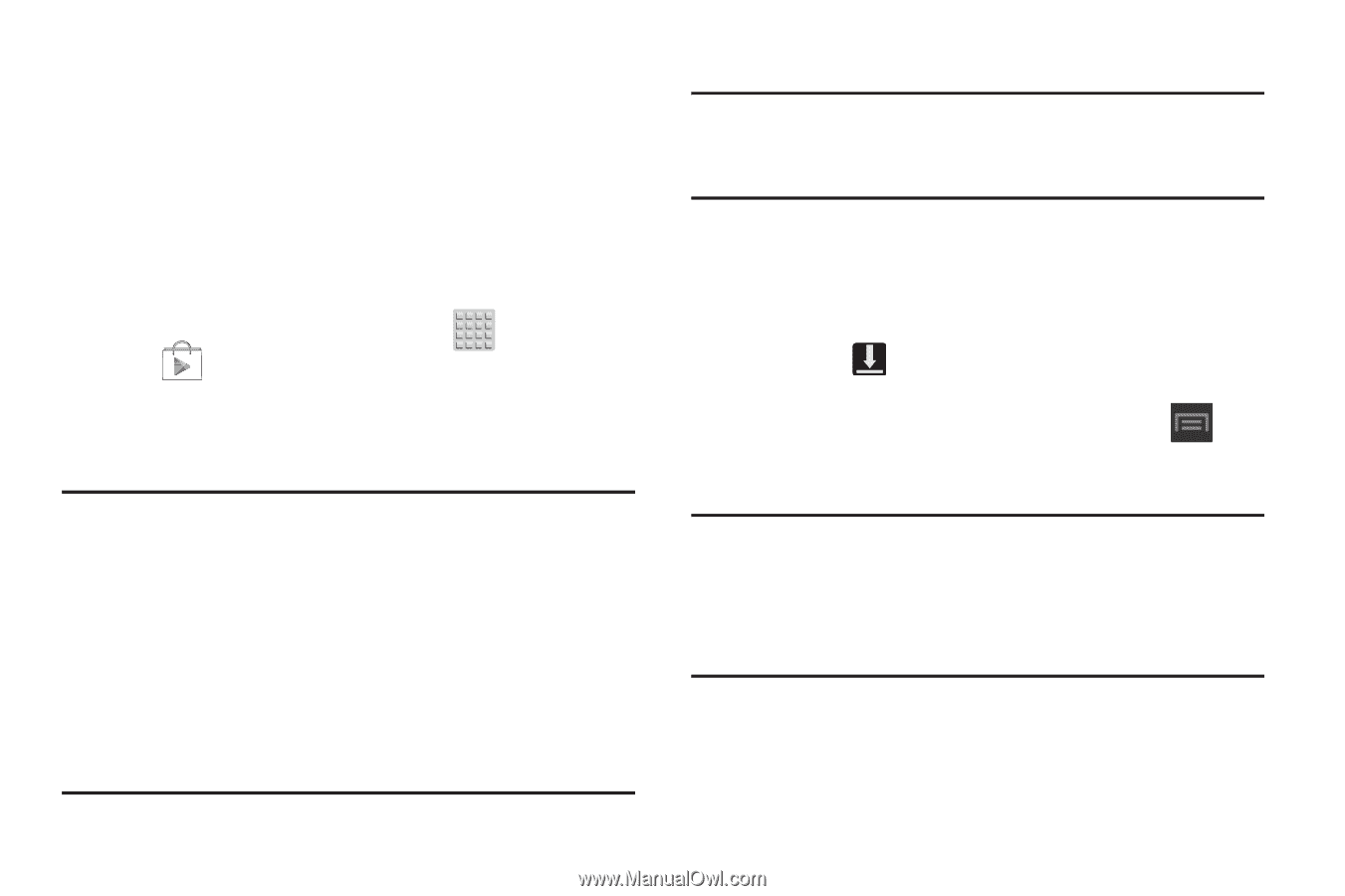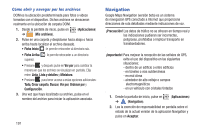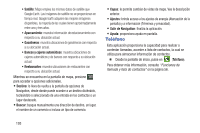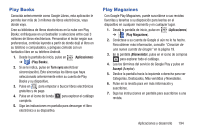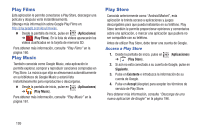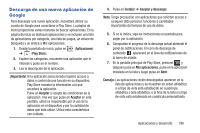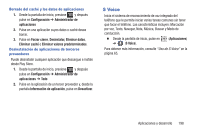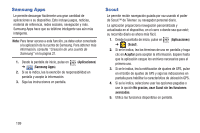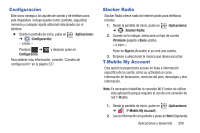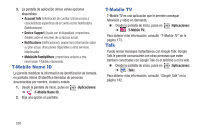Samsung SGH-T599 User Manual T-mobile Sgh-t599 Galaxy Exhibit Spanish User Man - Page 201
Descarga de una nueva aplicación de Google, Aplicaciones, Play Store, ¡Importante, Aceptar, Instalar
 |
View all Samsung SGH-T599 manuals
Add to My Manuals
Save this manual to your list of manuals |
Page 201 highlights
Descarga de una nueva aplicación de Google Para descargar una nueva aplicación, necesitará utilizar su cuenta de Google para conectarse a Play Store. La página de inicio proporciona varias maneras de buscar aplicaciones. En la página de inicio se destacan aplicaciones y se incluyen una lista de aplicaciones por categoría, una lista de juegos, un enlace de búsqueda y un enlace a Mis aplicaciones. 1. Desde la pantalla de inicio, pulse en ➔ (Play Store). (Aplicaciones) 2. Explore las categorías, encuentre una aplicación que le interese y pulse en el nombre. 3. Lea la descripción de la aplicación. ¡Importante! Si la aplicación seleccionada requiere acceso a datos o control de una función en su dispositivo, Play Store muestra la información a la que accederá la aplicación. Pulse en Aceptar si acepta las condiciones de la aplicación. Una vez que pulse en Aceptar en esta pantalla, usted es responsable por el uso de la aplicación en el dispositivo y por la cantidad de datos que ésta utilice. Utilice esta característica con cuidado. 4. Pulse en Instalar ➔ Aceptar y descargar. Nota: Tenga precaución con aplicaciones que soliciten acceso a cualquier dato personal, funciones o cantidades importantes de tiempos de uso de datos. 5. Si se le indica, siga las instrucciones en pantalla para pagar por la aplicación. 6. Compruebe el progreso de la descarga actual abriendo el panel de notificaciones. El icono de descarga de contenido aparecerá en el área de notificaciones de la barra de estado. 7. En la pantalla principal de Play Store, presione y después pulse en Mis aplicaciones, pulse en la aplicación instalada en la lista y luego pulse en Abrir. Consejo: Las aplicaciones recién descargadas aparecen en la lista de aplicaciones y se muestran en orden alfabético si el tipo de vista está establecido en cuadrícula alfabética o lista alfabética, o al final de la lista si el tipo de vista está establecido en cuadrícula personalizada. Aplicaciones y desarrollo 196